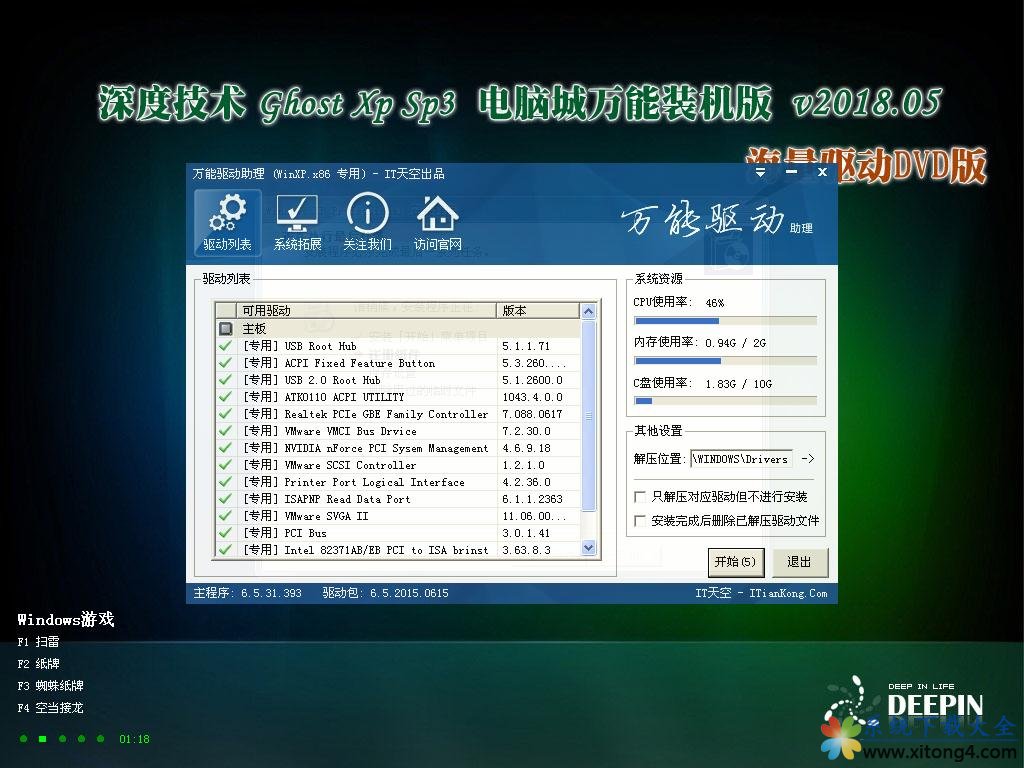防止蹭网(万能钥匙)隐藏Wifi 信号的方法
首先打开浏览器;现在大部分的路由器登陆方式都差不多。
在地址栏中输入 “ 192.168.1.1 ” 路由器地址,敲打回车键。然后在弹出的路由器登陆框中输入 “ 路由器用户名 + 登陆密码 ” 进行登陆。
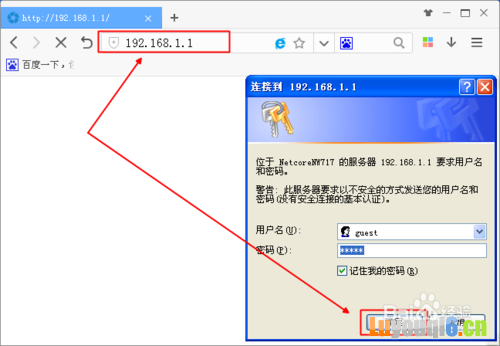
成功登陆路由器后,首先找到 “ 无线配置 ” 下的 “ 无线基本配置 ” 子栏目。
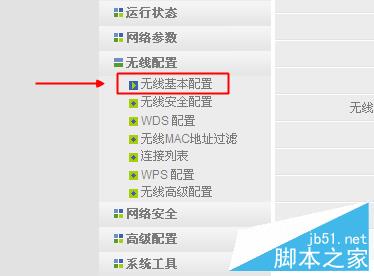
在无线基本设置页面选择 “ 关闭 ” SSID广播,然后点击 “ 保存生效 ” 按钮。
注意:无线(SSID)里面的名称先记住,等下在手机上需要输入这个SSID名称,不然你也可以输入一个自己好记的名称。
如图:小编设置的WiFi信号名称是( YLD经验 )
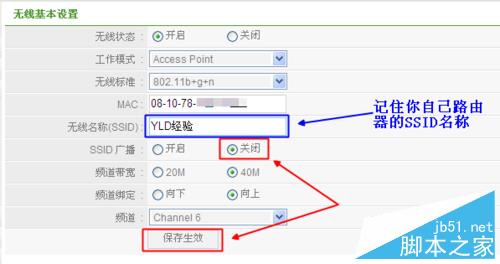
在无线路由器上关闭SSID关闭功能后,路由器的WiFi信号就自动隐藏起来了。
此时在手机上是搜索不到自己路由器的WiFi信号的,小编也用了其他手机、和现在比较流行的WiFi万能锁匙尝试了多次仍然搜索不到自己的WiFi信号。
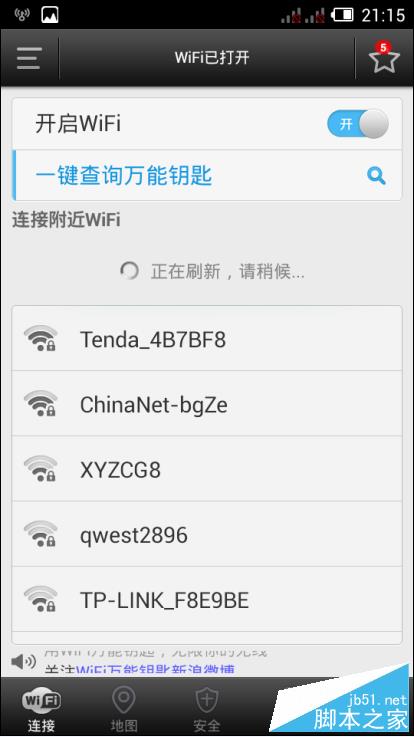
1 步骤阅读 2 步骤阅读 3 步骤阅读 4 步骤阅读
END手机添加隐藏的网络WiFi操作方法
那么有同学就会问了、设置了隐藏路由器的WiFi信号后,自己手机怎么连接WiFi上网呢?请往下看下面添加网络的操作步骤。
此时我们再打开 “ 手机设置——WLAN界面 ” 点击 “ + ” 添加网络按钮。
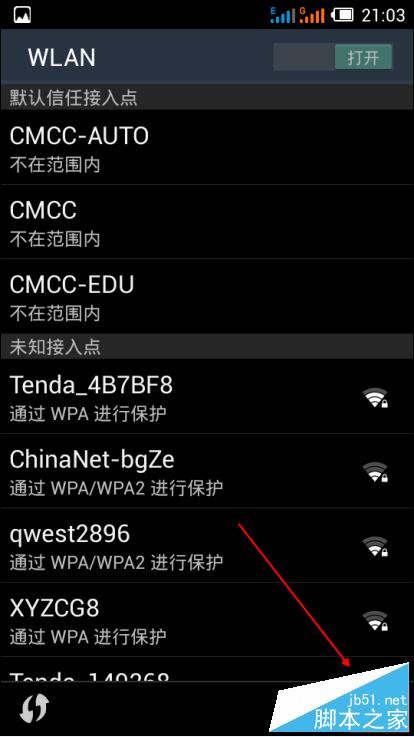
那么在弹出的版面上就需要先输入 “ 路由器的SSID名称 ” 然后点击 “ 保存 ”
如图:小编自己路由器上面的名称是( YLD经验 )
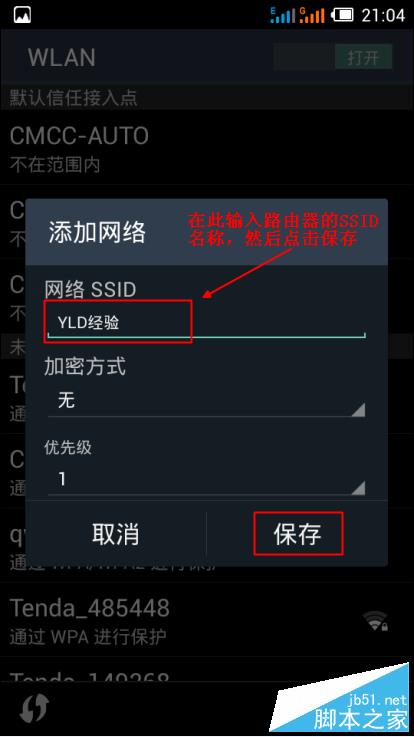
此时手机上又将会自动 " 显示你路由器的WiFi信号 " 图标了。
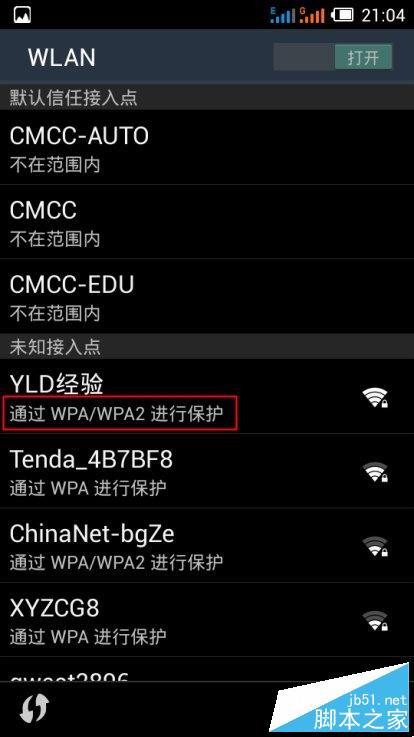
因为路由器操作更改过后原先手机保存的WiFi密码自然失效了,需要重新输入密码进行验证。
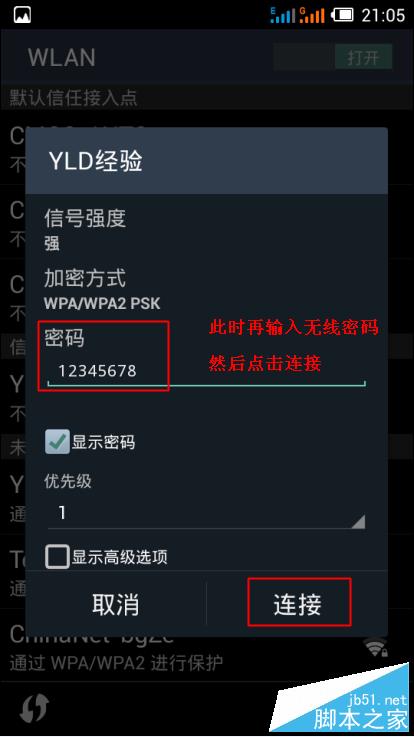
密码验证成功后再看看手机通知栏和WiFi状态是否已经连接上了呢!
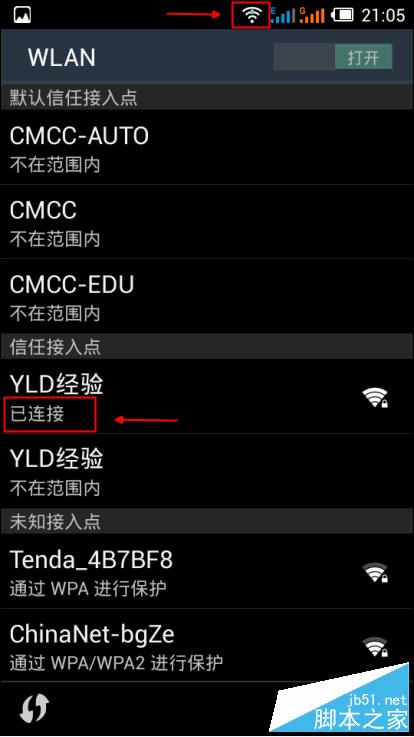
手机连接隐藏的WiFi后,小编又将手机网络关闭,只用隐藏的WiFi信号上网,进过多次测试确实可以上网、而且不会掉线哦
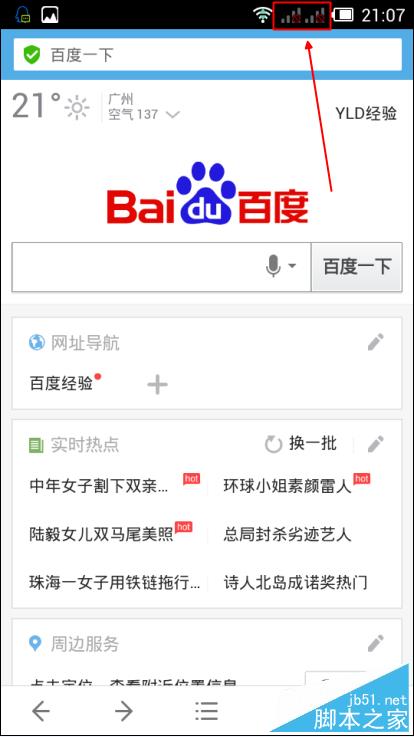
感谢阅读,希望能帮助到大家,谢谢大家对本站的支持!
推荐系统
番茄花园 Windows 10 极速企业版 版本1903 2022年7月(32位) ISO镜像快速下载
语言:中文版系统大小:3.98GB系统类型:Win10番茄花园 Windows 10 32位极速企业版 v2022年7月 一、系统主要特点: 使用微软Win10正式发布的企业TLSB版制作; 安装过程全自动无人值守,无需输入序列号,全自动设置; 安装完成后使用Administrator账户直接登录系统,无需手动设置账号。 安装过程中自动激活
新萝卜家园电脑城专用系统 Windows10 x86 企业版 版本1507 2022年7月(32位) ISO镜像高速下载
语言:中文版系统大小:3.98GB系统类型:Win10新萝卜家园电脑城专用系统 Windows10 x86企业版 2022年7月 一、系统主要特点: 使用微软Win10正式发布的企业TLSB版制作; 安装过程全自动无人值守,无需输入序列号,全自动设置; 安装完成后使用Administrator账户直接登录系统,无需手动设置账号。 安装过程
笔记本&台式机专用系统 Windows10 企业版 版本1903 2022年7月(32位) ISO镜像快速下载
语言:中文版系统大小:3.98GB系统类型:Win10笔记本台式机专用系统 Windows 10 32位企业版 v2022年7月 一、系统主要特点: 使用微软Win10正式发布的企业TLSB版制作; 安装过程全自动无人值守,无需输入序列号,全自动设置; 安装完成后使用Administrator账户直接登录系统,无需手动设置账号。 安装过
笔记本&台式机专用系统 Windows10 企业版 版本1903 2022年7月(64位) 提供下载
语言:中文版系统大小:3.98GB系统类型:Win10笔记本台式机专用系统 Windows10 64专业版 v2022年7月 一、系统主要特点: 使用微软Win10正式发布的专业版制作; 安装过程全自动无人值守,无需输入序列号,全自动设置; 安装完成后使用Administrator账户直接登录系统,无需手动设置账号。 安装过程中自动
雨林木风 Windows10 x64 企业装机版 版本1903 2022年7月(64位) ISO镜像高速下载
语言:中文版系统大小:3.98GB系统类型:Win10新雨林木风 Windows10 x64 企业装机版 2022年7月 一、系统主要特点: 使用微软Win10正式发布的企业TLSB版制作; 安装过程全自动无人值守,无需输入序列号,全自动设置; 安装完成后使用Administrator账户直接登录系统,无需手动设置账号。 安装过程中自动激活
深度技术 Windows 10 x64 企业版 电脑城装机版 版本1903 2022年7月(64位) 高速下载
语言:中文版系统大小:3.98GB系统类型:Win10深度技术 Windows 10 x64 企业TLSB 电脑城装机版2022年7月 一、系统主要特点: 使用微软Win10正式发布的企业TLSB版制作; 安装过程全自动无人值守,无需输入序列号,全自动设置; 安装完成后使用Administrator账户直接登录系统,无需手动设置账号。 安装过程
电脑公司 装机专用系统Windows10 x64 企业版2022年7月(64位) ISO镜像高速下载
语言:中文版系统大小:3.98GB系统类型:Win10电脑公司 装机专用系统 Windows10 x64 企业TLSB版2022年7月一、系统主要特点: 使用微软Win10正式发布的企业TLSB版制作; 安装过程全自动无人值守,无需输入序列号,全自动设置; 安装完成后使用Administrator账户直接登录系统,无需手动设置账号。 安装过
新雨林木风 Windows10 x86 企业装机版2022年7月(32位) ISO镜像高速下载
语言:中文版系统大小:3.15GB系统类型:Win10新雨林木风 Windows10 x86 专业版 2022年7月 一、系统主要特点: 使用微软Win10正式发布的专业版制作; 安装过程全自动无人值守,无需输入序列号,全自动设置; 安装完成后使用Administrator账户直接登录系统,无需手动设置账号。 安装过程中自动激活系统,无
相关文章
- TP-Link TL-WR886N初始密码是多少?TP-Link TL-WR886N忘记密码如何找回?
- 小米随身wifi是什么 小米随身wifi怎么用
- 灵科路由器设置过程中需要注意的地方
- jcg免费路由器怎么获得 JCG免费路由器申请攻略
- 友讯无线路由器的设置思路分析分享
- newifi路由器绑定迅雷远程下载方法介绍
- 小米旗舰路由器首曝 搭载4根天线 速度更快
- 路由器如何升级,路由器升级操作图文步骤
- 129元极路由Go开箱图赏:小如插座 携带方便
- 150M/300M/450M路由器是什么意思 有什么区别
- 免费路由JCG JYR-N495设置上网教程具体讲解
- 绕开无线路由器使用陷阱 让无线网络体验更好
- D-Link无线路由器设置 D-Link系列家用设置图文教程
- 小米移动Wifi怎么样 小米随身Wifi试玩体验
热门系统
- 1华硕笔记本&台式机专用系统 GhostWin7 32位正式旗舰版2018年8月(32位)ISO镜像下载
- 2雨林木风 Ghost Win7 SP1 装机版 2020年4月(32位) 提供下载
- 3深度技术 Windows 10 x86 企业版 电脑城装机版2018年10月(32位) ISO镜像免费下载
- 4电脑公司 装机专用系统Windows10 x86喜迎国庆 企业版2020年10月(32位) ISO镜像快速下载
- 5深度技术 Windows 10 x86 企业版 六一节 电脑城装机版 版本1903 2022年6月(32位) ISO镜像免费下载
- 6深度技术 Windows 10 x64 企业版 电脑城装机版2021年1月(64位) 高速下载
- 7新萝卜家园电脑城专用系统 Windows10 x64 企业版2019年10月(64位) ISO镜像免费下载
- 8新萝卜家园 GhostWin7 SP1 最新电脑城极速装机版2018年8月(32位)ISO镜像下载
- 9电脑公司Ghost Win8.1 x32 精选纯净版2022年5月(免激活) ISO镜像高速下载
- 10新萝卜家园Ghost Win8.1 X32 最新纯净版2018年05(自动激活) ISO镜像免费下载
热门文章
- 1华为手环6pro有游泳功能吗-支持游泳模式吗
- 2重装上阵新赛季有哪些重型武器_重装上阵新赛季重型武器列表
- 3使用win7中本地搜索功能时四个技巧快速找到文件的操作方如何用win7的搜索功能法
- 4premiere怎么更改素材序列? premiere更改序列设置的方法
- 5天天酷跑布鲁与冰原狼仔哪一个好 布鲁好还是冰原狼仔好
- 6斐讯k1路由器刷Breed BootLoader(不死UBoot)教程
- 7路由器密码忘了怎么办 无线路由器登陆密码忘了解决方法【详解】
- 8战双帕弥什超频晶币极如何获得_战双帕弥什超频晶币极获得方法
- 9安全事件应急响应工具箱
- 10如何重装系统(安装系统)win7,本文教您如何迅速重装win7系统
常用系统
- 1深度技术 Ghost Win7 x64 Sp1 电脑城纯净版2020年12月(64位) ISO镜像高速下载
- 2番茄花园Ghost Win7 x64 SP1稳定装机版2020年5月(64位) 高速下载
- 3电脑公司 装机专用系统Windows10 x86企业版2018年10月(32位) ISO镜像快速下载
- 4电脑公司 装机专用系统Windows10 x64 企业版2019年4月(64位) ISO镜像快速下载
- 5雨林木风Ghost Win7 x64 SP1 极速装机版2020年10月(64位) 高速下载
- 6电脑公司Ghost Win8.1 x32 精选纯净版2021年2月(免激活) ISO镜像高速下载
- 7雨林木风Ghost Win8.1 (X64) 极速纯净版2022年4月免激活) ISO镜像高速下载
- 8深度技术Ghost Win7 Sp1 电脑城万能装机版2018年10月(32位) 提供下载
- 9深度技术 Windows 10 x64 企业版 电脑城装机版 版本1903 2021年10月(64位) 高速下载
- 10深度技术 GHOSTXPSP3 电脑城万能装机版 2018年5月 ISO镜像快速下载